电脑为什么打不开
电脑无法启动,这绝对是让人抓狂的事情,特别是当您急需使用电脑的时候。 “电脑打不开”这个看似简单的问题,背后隐藏着多种可能性,从简单的硬件问题到复杂的软件故障,甚至网络问题都可能导致这一现象。 想要有效解决问题,我们需要系统地排查,就像侦探破案一样,一步步寻找线索。首先,我们需要明确“打不开”的具体含义,是完全无法启动,还是启动后卡在某个界面,又或者是启动后系统运行异常等等。 不同的症状往往指向不同的故障原因。例如,如果电脑没有任何反应,没有任何灯光或声音,那么问题很可能出在电源、主板或电源线等硬件上;如果电脑启动后显示器黑屏,则可能是显示器、显卡或连接线的问题;如果电脑启动后停留在开机画面,则可能是操作系统或驱动程序的问题;如果电脑启动后运行缓慢甚至崩溃,则可能是软件冲突、病毒感染或系统文件损坏等问题。 为了更好地帮助您解决问题,我们将从电源、硬件、软件、操作系统以及网络等几个方面进行分析,并给出相应的解决方法。 请您在阅读过程中,仔细对照您的实际情况,找到与您电脑故障相符的描述,并尝试相应的解决方法。 切记,在进行任何操作之前,最好备份重要的数据,以防数据丢失。
 一、电源问题
一、电源问题
最简单的也是最容易被忽视的原因就是电源问题。 这包括电源线是否松动或损坏、电源适配器是否正常工作、电源开关是否打开等等。 首先检查电源线是否牢固地连接到电脑和电源插座上,并尝试更换一个插座试试。 如果电脑使用的是外置电源适配器,可以尝试更换一个已知的好的适配器来进行测试。 如果电脑本身自带电源,那么检查电源开关是否处于开启状态,并且电源指示灯是否正常亮起。 如果这些检查都没有发现问题,那么电源本身可能出现了故障,需要联系专业人士进行维修或更换。
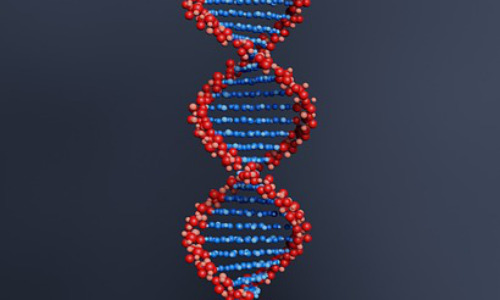
二、硬件问题
如果电源没有问题,那么问题很可能出在电脑的硬件上。 这包括CPU、内存、主板、硬盘、显卡等组件。 如果电脑完全没有反应,甚至连风扇都不转,那么问题可能出在主板或CPU上。 如果电脑启动后出现蓝屏或黑屏,则可能是内存、显卡或硬盘的问题。 您可以尝试更换内存条或显卡进行测试,或者使用专业的硬件检测工具来诊断硬件故障。 如果硬盘出现问题,则可能导致操作系统无法加载,需要进行硬盘数据恢复或者更换硬盘。 散热不良也会导致电脑无法启动或运行不稳定,检查CPU风扇和机箱风扇是否正常工作也很重要。

三、软件问题
软件问题也是导致电脑无法启动或运行异常的重要原因。 这包括操作系统损坏、驱动程序冲突、病毒感染等。 如果电脑启动后停留在开机画面或出现蓝屏错误,则可能是操作系统出现了问题。 您可以尝试使用系统修复工具来修复系统文件或重新安装操作系统。 驱动程序冲突也可能导致电脑无法启动或运行异常,您可以尝试更新或卸载有问题的驱动程序。 病毒感染可能导致系统文件损坏或程序运行异常,您需要使用杀毒软件进行全盘扫描和查杀病毒。
四、操作系统问题
操作系统是电脑的灵魂,如果操作系统出现问题,电脑自然无法正常工作。这包括系统文件损坏、系统注册表错误、系统引导失败等等。 可以尝试使用系统自带的修复工具,或者使用系统修复盘来修复系统。 如果修复失败,则可能需要重新安装操作系统。 在重新安装操作系统之前,请务必备份重要的数据。
五、网络问题
虽然这个问题看起来与电脑无法启动关系不大,但如果你的电脑是网络启动或者需要网络验证才能进入系统,那么网络连接中断也会导致电脑无法正常启动。 检查你的网络连接是否正常,网络线是否连接好,路由器是否正常工作。
六、其他问题
除了以上几种常见原因外,还有一些其他因素可能导致电脑无法启动,例如BIOS设置错误、硬件过热、主板电池没电等等。 建议您仔细阅读电脑说明书,或者寻求专业人士的帮助。
电脑无法启动的深入探讨:BIOS和引导顺序
在上一节中,我们从多个方面分析了电脑无法启动的原因。然而,对于一些资深用户来说,仅仅停留在硬件和软件层面是不够的,我们需要深入了解电脑的启动过程,才能更精准地找到故障所在。其中,BIOS设置和引导顺序扮演着至关重要的角色。
BIOS(Basic Input/Output System),即基本输入输出系统,是电脑启动时最先运行的程序。它负责初始化硬件,并引导操作系统。如果BIOS设置不正确,例如引导顺序错误,或者BIOS本身出现故障,都可能导致电脑无法启动。
1. BIOS设置错误:
BIOS设置通常可以通过按下DEL键、F2键、F10键或F12键等在电脑启动时进入。不同的主板厂商可能有不同的快捷键,具体可以参考主板说明书。进入BIOS设置后,我们需要检查以下几个方面:
-
引导顺序 (Boot Order): 这决定了电脑启动时从哪个设备加载操作系统。通常情况下,应该将硬盘(通常是你的系统盘)设置为第一启动项。如果引导顺序设置为U盘或光驱等其他设备,而这些设备中没有可引导的操作系统,那么电脑将无法启动。检查并确保硬盘作为第一启动项。
-
硬件识别: BIOS需要正确识别电脑的硬件,包括CPU、内存、硬盘等。如果BIOS无法识别这些硬件,那么电脑将无法启动。检查BIOS是否正确识别所有硬件,如有错误,则需要排查硬件故障或更新BIOS。
-
日期和时间: 虽然这看起来无关紧要,但错误的日期和时间可能会导致某些程序无法正常运行,间接影响电脑启动。确保日期和时间设置正确。
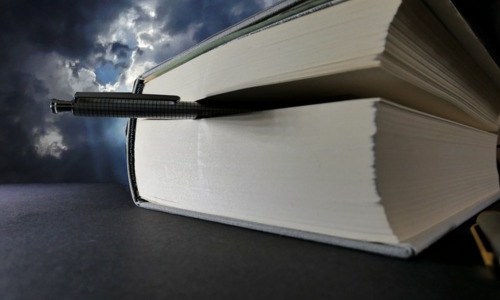
-
安全设置: 某些安全设置,例如安全启动(Secure Boot)或者虚拟化技术,可能会阻止电脑启动。尝试暂时禁用这些设置,看看是否能解决问题。注意:禁用安全启动可能会增加安全风险,请谨慎操作。
2. 引导顺序问题:
引导顺序是电脑启动时查找操作系统的重要步骤。如果引导顺序设置错误,电脑将无法找到操作系统,从而导致无法启动。
-
MBR(主引导记录)损坏: MBR位于硬盘的第一个扇区,负责引导操作系统。如果MBR损坏,电脑将无法启动。修复MBR需要使用专门的工具,例如Windows安装盘或一些第三方工具。
-
引导文件丢失或损坏: 操作系统的引导文件位于硬盘的特定位置,如果这些文件丢失或损坏,电脑将无法启动。修复引导文件可能需要重新安装操作系统,或者使用系统修复工具。
-
多系统引导: 如果电脑安装了多个操作系统,则需要正确配置引导顺序,才能选择启动哪个系统。如果引导顺序配置错误,可能会导致无法启动任何系统。
3. BIOS更新:
有时,过时的BIOS也可能导致电脑无法启动。更新BIOS可以解决一些兼容性问题和bug,但更新BIOS有一定的风险,操作不当可能会导致主板损坏。因此,只有在确认需要更新并且了解更新步骤的情况下才进行BIOS更新。
总而言之,电脑无法启动的原因错综复杂,需要我们从多个角度进行排查。了解BIOS设置和引导顺序,可以帮助我们更有效地解决问题,尤其是在排除其他硬件和软件问题之后。记住,在进行任何操作之前,最好备份重要的数据,以防数据丢失。 如果问题依然无法解决,建议寻求专业人士的帮助。


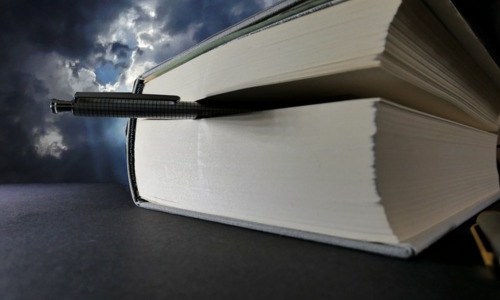
评论